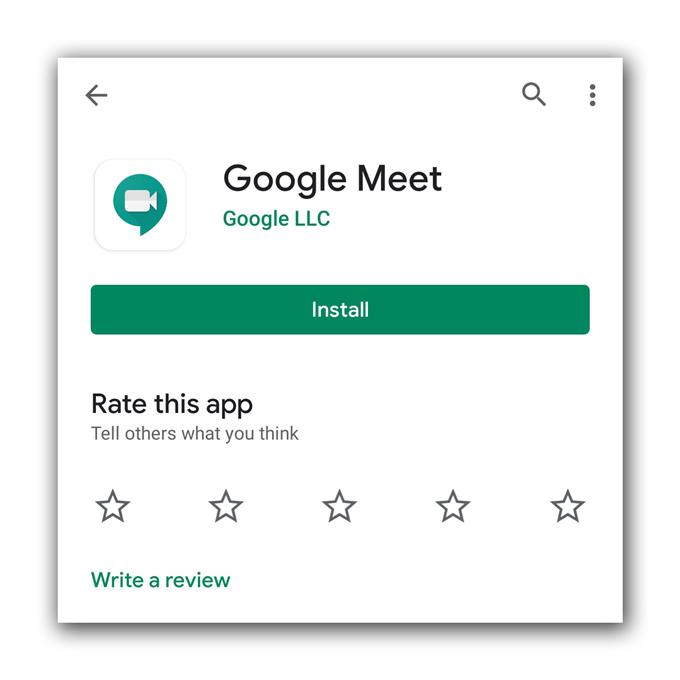כאשר ל- Google Meet אין צליל במהלך שיחות וידאו או פגישות, אינך יכול לשמוע משתמשים בצד השני ונראה כי היו כמה משתמשים אשר נתקלו בבעיה זו. זה יכול להיות די מעצבן לקבל סוג זה של סוגיה, אבל זה לא כל כך רציני, במיוחד אם זה רק בעיה עם האפליקציה ולא עם החומרה..
עם זאת, אם יש בעיה בחומרה של הטלפון שלך, זה יגרום לדברים להיות קצת מסובכים. לכן עלינו לגלות מדוע אינך יכול עוד לשמוע משתמשים במהלך פגישה. לשם כך עלינו לשקול את כל האפשרויות ולפסול אותן אחת אחרי השנייה. המשך לקרוא כי אנו עשויים לעזור.
לפגישה של גוגל אין שום צליל
זמן נדרש: 9 דקות
לבעיה זו, עלינו לברר אם זו בעיה בחומרה או רק באפליקציה. הנה מה שאתה צריך לעשות:
- הכרח להפעיל מחדש את הטלפון
אם הצלחת להשתמש באפליקציה ללא בעיה לפני הבעיה, נסה לבצע את ההפעלה מחדש בכפייה כדי לרענן את זיכרון הטלפון שלך וטען מחדש את כל היישומים והשירותים..
לרוב, אם הבעיה נובעת רק מבעיית קושחה קלה, זה יספיק בכדי לגרום לדברים לעבוד כמו שהם צריכים.
1. לשם כך, לחץ והחזק את לחצן עוצמת הקול ומפתח ההפעלה למשך 10 שניות. זה יאלץ את הטלפון שלך לכבות את עצמו ולהידלק שוב.
2. כאשר הלוגו מופיע, שחרר את שני המקשים והמתן עד שהמכשיר יסיים אתחול מחדש.לאחר סיום האתחול מחדש, נסה לפתוח את Google Meet, ליצור שיחת וידאו ולראות אם האודיו פועל כעת כראוי.

- בדוק את הרמקולים
הדבר הבא שעליך לעשות הוא לוודא שהרמקולים פועלים כראוי. לשם כך, פשוט הפעל כל רצועת מוסיקה דרך הרמקולים.
זה אומר שאתה צריך לנתק את האוזניות שלך. עדיף פשוט להשבית את ה- Bluetooth כדי לוודא שהאודיו לא מנותב באמצעות מכשיר אלחוטי.
אם הטלפון שלך מנגן את השמע ללא שום בעיה דרך הרמקול, המשך לפיתרון הבא.
עם זאת, אם הרמקול אינו פועל, עליך לבדוק את הטלפון.

- התקן מחדש את Google Meet
לאחר שתוודא שהבעיה אינה ברמקולים, מה שעליך לעשות לאחר מכן הוא להסיר את האפליקציה מהטלפון שלך. פעולה זו תסיר את כל הקבצים שעלולים להיפגם. לאחר הסרת ההתקנה, הורד עותק חדש מחנות Play כדי לוודא שיש לך את הגירסה האחרונה.
1. החלק כלפי מעלה מתחתית המסך כדי למשוך את מגירת האפליקציה.
2. עבור למסך בו נמצאת אפליקציית Google Meet.
3. הקש והחזק על הסמל שלו עד להופעת האפשרויות.
.4 הקש על הסר התקנה ואשר אותה.
5. לאחר הסרת ההתקנה של האפליקציה בהצלחה, הפעל את חנות Play.
6. חפש 'נפגש' והקש על אפליקציית Google Meet.
7. הקש על התקן והמתן עד שהטלפון יסיים להתקין את היישום.לאחר התקנת האפליקציה בהצלחה, נסה ליצור שיחת וידאו ובדוק אם הבעיה נפתרה.

כלים
- גוגל פגישה
חומרים
- אנדרואיד
אנו נתקלנו בסוגיות דומות בעבר ואנחנו יודעים שהפתרונות שלמעלה יכסה את הכל ויגרמו לאפליקציה לעבוד בצורה מושלמת. עם זאת, ישנם מקרים בהם הבעיה היא עם הקושחה וסוגיות כמו אלה הן פשוט אחת התופעות. אז אם זה המצב במכשיר שלך, אין לך ברירה אלא לאפס את הטלפון שלך.
איפוס ימחק את כל הקבצים האישיים שלך המאוחסנים באחסון הפנימי של הטלפון שלך, לכן הקפד ליצור גיבוי. כשתהיה מוכן, בצע את הצעדים הבאים כדי לאפס את הטלפון שלך:
- החלק מטה מהחלק העליון של המסך ולחץ על סמל ההגדרות.
- מצא ולחץ על ניהול כללי.
- גע באיפוס.
- הקש על איפוס נתוני מפעל.
- גלול מטה לתחתית המסך והקש על איפוס.
- אם תתבקש, הזן את ה- PIN, הסיסמה או התבנית שלך.
- לבסוף, הקש על מחק הכל.
לאחר האיפוס, הגדר את הטלפון כראוי.
אני מקווה שמדריך לפתרון בעיות זה היה מועיל. אנא תמכו בנו על ידי הרשמה לערוץ שלנו.
- מיקרופון Hangouts לא עובד, משתמשים אחרים לא יכולים לשמוע
- המצלמה לא עובדת ב- Hangouts, שיחות הווידאו נכשלות
- מה לעשות אם אינך יכול לקבל דוא"ל להפעלת זום